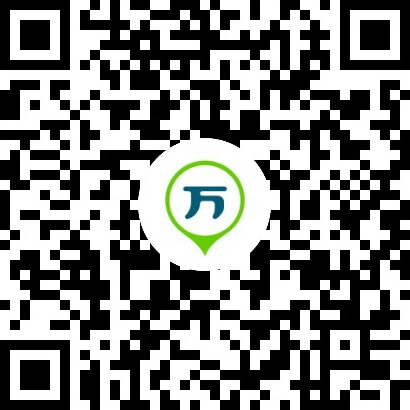2019上半年教师资格证面试于5月18日-19日进行,下面考试吧整理了“2019上半年教师资格证小学信息技术面试真题”,请广大考生参考使用。
本次教资面试试题来源于学员回忆,与真实试题存在偏差,仅供参考。

二、考题解析
【教学过程】
(一)导入新课
教师多媒体展示用Logo绘制的各种图形的过程,并且询问学生看到了什么?
学生给出的回答是“发现小海龟在屏幕上走动,并且留下痕迹”。
教师接着提问:“老师是如何来控制小海龟的?”
学生:“老师通过给出命令就能够控制小海龟行走”。教师接着说明:“通过给出命令就可以控制小海龟的行走,并且绘制出多种多样的图形,本节课先来认识控制小海龟的界面。”
——引入新课——指挥海龟起步走-小海龟出场
(二)新课讲授
任务一:运行软件
教师提出问题“想要打开小海龟的舞台,需要怎么做?”
学生思考回答:“需要打开软件”,教师鼓励学生善于思考,并且布置小组任务,4人为一个小组讨论,根据以往经验打开软件并进行展示:
1.首先单击屏幕左下角的“开始”按钮;
2.在弹出的菜单中单击所有程序在菜单中单击“PC logo”。
3.在弹出菜单中单击“PC logo”图标→运行程序。
任务二:认识logo软件界面
运行程序之后,让学生观察每个部分都有什么特点,并且提问:每个部分叫什么名字。
学生观察之后回答:“分成了不同的窗格,一个窗格中有小乌龟,另一个窗格中有一些文字。”
老师鼓励学生观察仔细,并进行讲授:有小乌龟的窗格叫做“绘制窗格”,有文字的叫做命令窗口。并且开始演示绘制图形,并且提问每个窗格具有什么功能?
学生观察并回答:绘制窗格是小乌龟的“舞台”可以显示绘制的轨迹。命令窗格输入命令,通过命令控制小乌龟行走。教师评价学生总结能力强,并且进行提问:“logo软件界面与以前学习过的Flash和Word有什么相同和不同?”学生同桌二人为一个小组讨论,并最终总结出,如:都由不同的窗口组成,前面三个软件操作都直接在绘制窗口,但是logo的操作在命令窗口,而执行在绘制窗口。
任务三:选择行走路线
教师展示小乌龟行走的正方形图形的作品,并且标注出ABCD,让学生自己写出小乌龟行走的路线,最终学生写出A→D→C→B→A、A→B→C→D→A两种路径。
(三)巩固提高
请同学派小组代表再次展示不同的打开logo软件的方法,并且说出logo软件界面与画图软件的不同。
(四)小结作业
小结:总结今天学习的知识。
作业:思考如何绘制一个正方形,并进行尝试。

【答辩题目及解析】
1. 说出两种打开logo软件的方法?
【参考答案】
1.首先单击屏幕左下角的“开始”按钮→在弹出的菜单中单击所有程序在菜单中单击“PC logo”→在弹出菜单中单击“PC logo”图标→运行程序。
2.在桌面中找到logo软件图标→双击图标打开软件。
2.这节课的重点是如何设计的?
【参考答案】
【重点】认识PC Logo界面的组成。
【难点】PC Logo界面与以前学习过的软件界面之间不同的比较。



(二)师生互动,分析任务
教师首先进行提问“放映幻灯片的方式,有哪个同学知道?”
任务一:放映幻灯片
引导学生根据已有的知识储备,选择放映方法并让学生通过小组讨论的方式总结并演示方法。根据多个同学的演示操作,教师给出评价并进行总结放映的两种方法:
第一种方法:
第1步:在窗口左侧窗格内,选定第1张幻灯片。

(三)学生分组,自由操作
学生同桌两人为一组,对知识进行熟练操作,在学生操作过程中,教师下场巡视并指导,收集问题并解答。
问题1:为何单击幻灯片视图放映按钮和单击菜单中观看放映命令出现的效果不同?
解答:单击幻灯片视图放映按钮从当前页开始放映;单击“观看放映”命令,从首页开始放映。
问题2:对幻灯片内容画线,若要更改,如何消除线?
解答:在画线后,再次右击,在弹出的菜单指针选项中,选择橡皮擦即可。
(四)小结作业
1.老师以提问方式引导学生一起简单回顾本节课所学知识点。
2.学生探究还有哪些更为简便的放映方式。

【答辩题目及解析】
1.说说放映幻灯片的几种方法及其区别。
【参考答案】
方法:
第一种方法:
第1步:单击窗口左侧内的幻灯片,选定第1张幻灯片。
第2步:单击窗口左下角的“幻灯片放映”播放按钮,计算机就会用整个屏幕显示第1张幻灯片。
第二种方法:
打开“幻灯片放映”菜单,单击“观看放映”命令,也可以放映幻灯片。
区别:
单击窗口左下角的“幻灯片放映”播放按钮是从当前页开始放映。
在“幻灯片放映”菜单,单击“观看放映”命令是从首页开始放映。
2. 在教学过程中,学生的基础和学习能力有较大差异,针对此问题,你会采用哪些有效的做法促进每一位学生的发展?
【参考答案】
(1)列出“零起点”和掌握“较差”这一部分学生需要补课的内容;
(2)让基础好的学生当小老师,以兵带兵,进行“扫盲”;
(3)设置分层任务,让每个学生在自己的起点上都有发展;
(4)针对分层任务,提供对应的助学课件,使每个学生都能得到及时的帮助;
(5)异质分组,发挥学生资源,互相帮扶;
(6)教师对“零起点”学生重点关注。



二、考题解析
【教学过程】
(一)导入新课
设置情境导入法:
在投影上展示一个错误百出的文档,找同学朗读内容,引导同学发现文档中的错误,并提出问题,文档中这么多的错误,大家快来帮作者修改一下吧。你们知道怎么在Word中修改文档么?今天我们就来一起《编辑文字》
(二)新课讲授
任务一:插入与删除文字
教师指导学生,打开桌面上名为“沈阳简介”的资料文档,在第二句话的开始处少了一个“沈阳”,学生自主探究后总结出插入文字的步骤:
将光标定位到“同时”之前;
输入文字“沈阳”,后面的文字会自动后移。
教师提问:下面我们删除文字‘中国七大区域中心城市之一,’。”学生按照课本上的步骤进行操作。
将光标定位在“中国七大区域中心城市之一,”这句话的前面。按住鼠标左键拖动到“,”之后,松开鼠标,这句话就被选中;
在选中状态下,按Delete键即可将文字“中国七大区域中心城市之一,”删除。
教师提问:那同学们还知道其他什么方法吗?
学生通过阅读教材和自己尝试会发现可以不选中,按Delete逐个删除,或者选中后按Backspace删除。
任务二:复制与移动文字
教师继续展示文档中的错误,打开桌面上名为‘沈阳气候简介’的资料文档,我们运用复制的方法,在文章中的第二句的起始位置添加“沈阳”二字。
教师示范操作步骤。
选中文字“沈阳”;在【开始】选项卡中,单击“剪贴板”功能区中的【复制】按钮;将光标定位在第二句的起始位置;单击“剪贴板”功能区中的【粘贴】按钮。
学生进行操作,然后根据提示完成用移动文字的方法,将“之前沈阳”改为“沈阳之前”。
选中文中第四行的文字“之前”;在【开始】选项卡中,单击“剪贴板”功能区中的【剪切】按钮;将光标定位于“沈阳”之后;单击“剪贴板”功能区中的【粘贴】按钮。
同学们完成之后教师继续引导:那同学们谁发现复制和移动的区别了呢?”
学生会发现并回答:“复制之前的内容还在,移动是讲原来的内容剪切之后放到了别的地方。”
任务三:查找与替换文字
教师演示打开名为‘沈阳发展历史’的资料文档,根据步骤提示,完成任务。
1.查找文档中的“沈阳”;
在【开始】选项卡中单击“编辑”功能区中的【查找】按钮;在弹出的“查找与替换”对话框中,输入要查找的文字“沈阳”;单击【查找下一处】按钮。
2.将文档中的“沈阳”全部替换成“盛京”。
在【开始】选项卡中,单击“编辑”功能区中的【替换】按钮;在弹出的“查找与替换”对话框中,在“查找内容”栏内输入“沈阳”,在“替换为”栏内输入“盛京”;单击【全部替换】按钮,文档中的“沈阳”就全部被替换为“盛京”。
学生完成后对成品进行点评,表扬做的又快又好的同学,鼓励其他同学下次努力。
(三)巩固提高
教师布置练习:现在我们一起来完成练一练的任务:打开保存过的文档,尝试插入、删除文本操作。
学生自主操作,小组讨论,教师巡视指导。
(四)小结作业
小结:总结今天学习的知识。
作业:【替换】与【全部替换】的区别是什么?思考后下节课和大家分享。

【答辩题目及解析】
1.替换与全部替换的区别?
【参考答案】
替换是一次替换一个,并且可以定位到每一个要替换的文本的位置,而全部替换是一次性把所有需要替换的内容全部更改,并且会显示一共替换的文本的个数。
2.编辑文字这节课对于Word软件学习的意义是什么?
【参考答案】
本课是学生对Word软件有了一定认知的基础上进行教学的,主要是学习Word文档的编辑和文字格式的设置,是Word字处理软件应用的延续和深化,掌握本课知识,有助于学生掌握编辑和编排文档的操作技巧,为今后编排出结构更复杂、版面更美观的文档提供技术的支持。
相关推荐:
·2021上半年教师资格证面试真题及答案解析汇总 (2021-5-27 7:58:13)
·山东潍坊2021上半年教师资格面试考前须知(防疫要求) (2021-5-11 12:23:27)
·四川2021年上半年教师资格面试考生身体健康监测温馨提 (2021-5-11 11:53:02)
·2021年上半年教师资格面试提前多久进入考场? (2021-5-11 7:49:59)
·浙江2021年上半年教师资格面试疫情防控考生须知 (2021-5-11 11:49:15)
·免费真题 ·模考试题


实用文档 | 入党资料 | 入党申请书 | 入党志愿书 | 个人自传 | 转正申请书 | 思想汇报 | 个人简历 | 简历模板 | 简历封面 | 工作计划 | 工作总结 | 自我评测
个性评测 | 社交评测 | 事业评测 | 运势评测 | 报告 | 实习报告 | 工作总结 | 社会实践 | 心得体会 | 述职报告 | 调查报告 | 辞职报告
法律文书 | 合同范本 | 演讲范文 | 更多>>
英语学习 | 听力口语 | 阅读写作 | 翻译文化 | 趣味英语 | 学习方法 | 英文经典歌曲 | 每日课堂 | 空中英语 | 少儿英语 | 影视英语 | 英文歌曲 | 更多>>
作文大全 | 作文 | 小学 | 初中 | 高中 | 话题作文 | 考研 | 四六级 趣味作文 | 体裁作文 | 记叙文 | 议论文 说明文 | 应用文 | 读后感 | 作文素材 | 名言警句
优美段落 | 哲理故事 | 诗词赏析 | 成语知识 | 技巧 | 写作指导 | 作文点评 | 佳文赏析 | 写作基础 | 话题演练 | 作文教学 | 更多>>